Azure DNS gebruiken om aangepaste domeininstellingen te bieden voor een Azure-service
Azure DNS biedt naamomzetting voor al uw Azure-resources die ondersteuning bieden voor aangepaste domeinen of die een FQDN (Fully Qualified Domain Name) hebben. U hebt bijvoorbeeld een Azure-web-app die u wilt dat uw gebruikers toegang hebben tot of contoso.com www.contoso.com als de FQDN. In dit artikel wordt uitgelegd hoe u Azure DNS configureert voor toegang tot uw Azure-service met aangepaste domeinen.
U kunt een vanity- of aangepast domein configureren voor Azure Function Apps, openbare IP-adressen, App Service (Web Apps), Blob Storage en Azure CDN
Vereisten
Als u Azure DNS wilt gebruiken voor uw aangepaste domein, moet u uw domein eerst delegeren naar Azure DNS. Zie Een domein delegeren naar Azure DNS voor instructies over het configureren van uw naamservers voor delegatie. Zodra uw domein is gedelegeerd aan uw Azure DNS-zone, kunt u nu uw DNS-records configureren die nodig zijn.
Azure Function-app
Als u een aangepast domein wilt configureren voor Azure-functie-apps, wordt er een CNAME-record gemaakt en geconfigureerd in de functie-app zelf. Een CNAME-record wijst een domeinnaam toe aan een ander domein of subdomein. In dit geval maakt u een CNAME in uw openbare domein en richt u de CNAME-alias in als de FQDN van uw aangepaste domein.
Navigeer naar functie-app en selecteer uw functie-app. Selecteer Aangepaste domeinen onder Instellingen. Let op de huidige URL onder toegewezen aangepaste domeinen. Dit adres wordt gebruikt als de alias voor de DNS-record die is gemaakt.
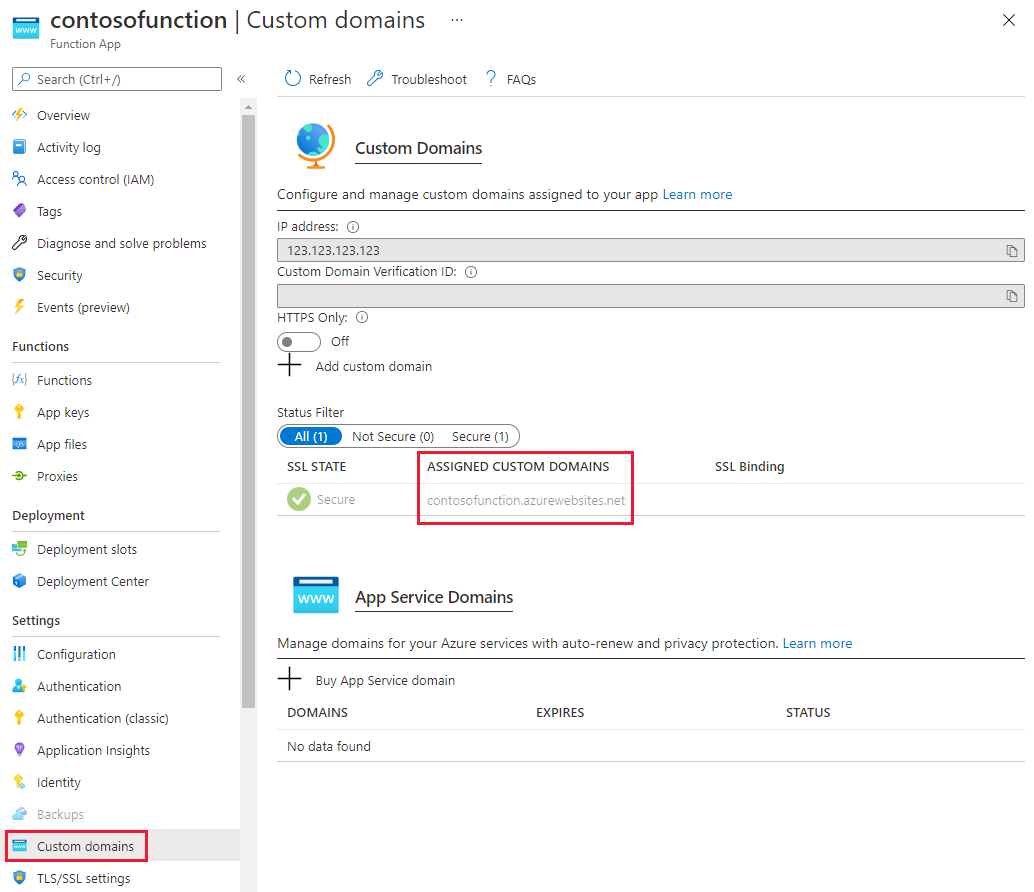
Navigeer naar uw DNS-zone en selecteer + Recordset. Voer de volgende informatie in op de pagina Recordset toevoegen en selecteer OK om deze te maken.
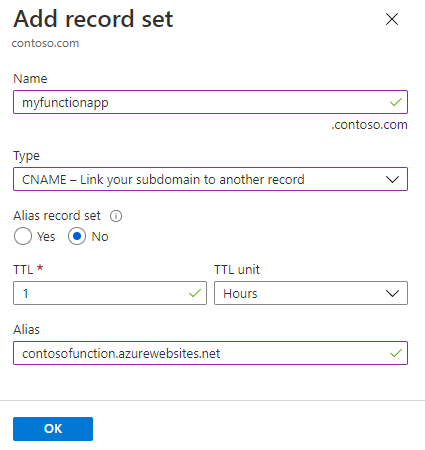
Eigenschappen Weergegeven als Beschrijving Naam myfunctionapp Deze waarde samen met het domeinnaamlabel is de FQDN voor de aangepaste domeinnaam. Type CNAME Gebruik een CNAME-record met behulp van een alias. TTL 1 1 wordt gebruikt voor 1 uur TTL-eenheid Tijden Uren worden gebruikt als tijdmeting Alias contosofunction.azurewebsites.net De DNS-naam waarvoor u de alias maakt, in dit voorbeeld is dit de contosofunction.azurewebsites.net DNS-naam die standaard is opgegeven voor de functie-app. Ga terug naar uw functie-app en selecteer Aangepaste domeinen onder Instellingen. Selecteer vervolgens + Aangepast domein toevoegen.
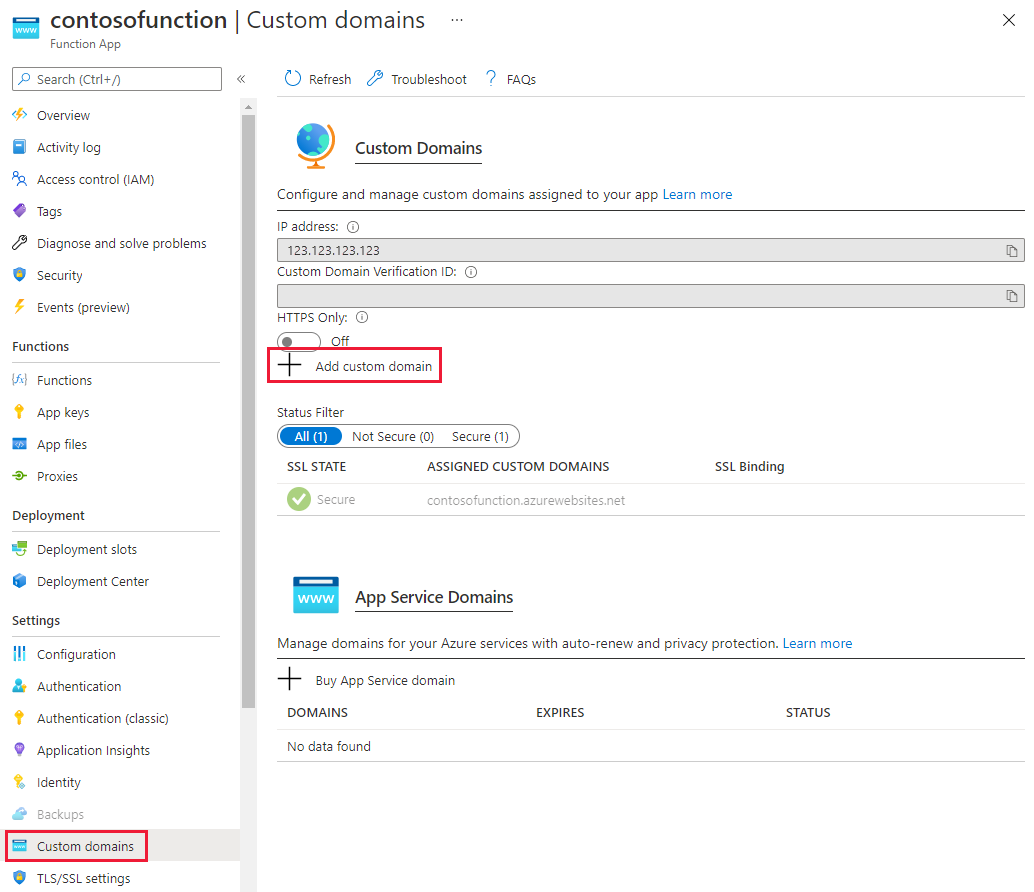
Voer op de pagina Aangepast domein toevoegen de CNAME-record in het tekstveld Aangepast domein in en selecteer Valideren. Als de record wordt gevonden, wordt de knop Aangepast domein toevoegen weergegeven. Selecteer Aangepast domein toevoegen om de alias toe te voegen.
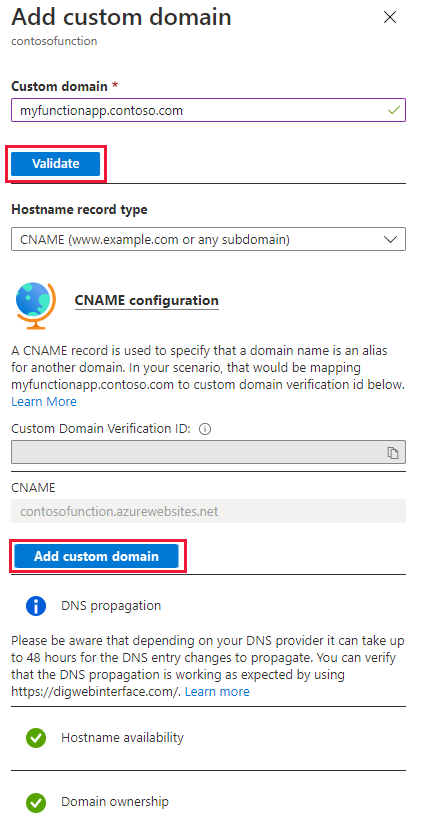
Openbaar IP-adres
Voor het configureren van een aangepast domein voor services die gebruikmaken van een openbare IP-adresresource, zoals Application Gateway, Load Balancer, Cloud Service, Resource Manager-VM's en klassieke VM's, wordt een A-record gebruikt. Een A-record (adresrecord) wijst een domeinnaam toe aan een IP-adres. In dit geval maakt u een nieuwe A-record in uw openbare domein en configureert u deze om een IP-adres te hebben dat overeenkomt met het openbare IP-adres van uw Azure-service.
Navigeer naar de openbare IP-resource en selecteer Configuratie. Noteer het IP-adres dat wordt weergegeven.
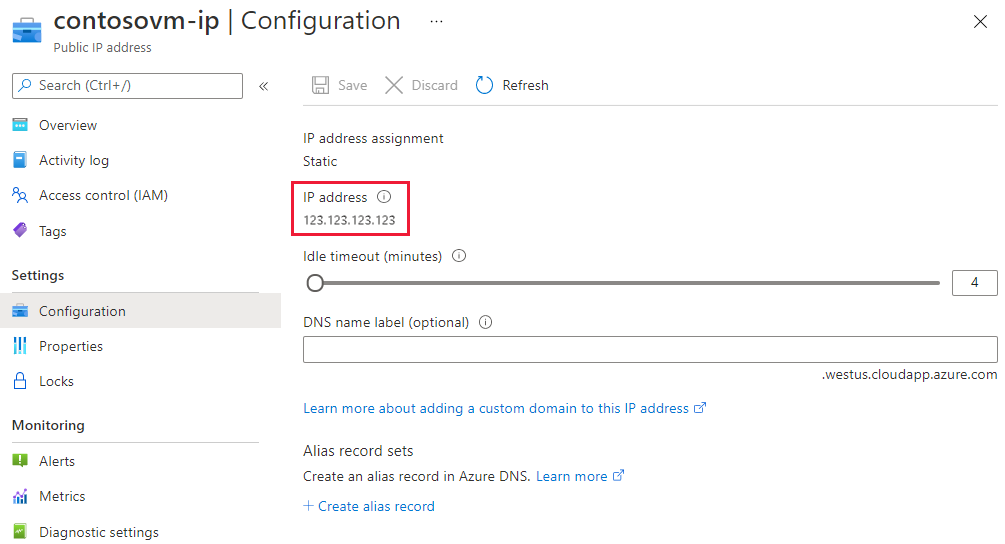
Navigeer naar uw DNS-zone en selecteer + Recordset. Voer de volgende informatie in op de pagina Recordset toevoegen en selecteer OK om deze te maken.
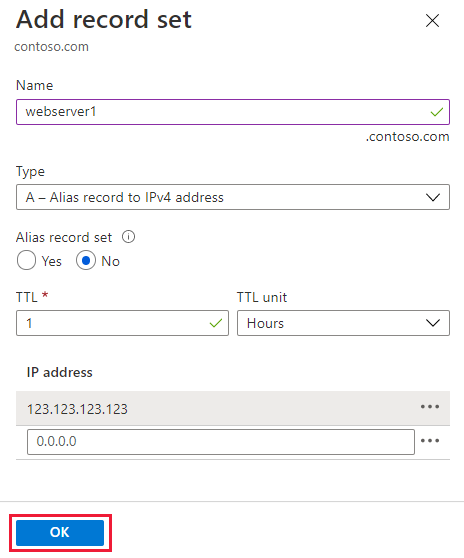
Eigenschappen Weergegeven als Beschrijving Naam webserver1 Deze waarde samen met het domeinnaamlabel is de FQDN voor de aangepaste domeinnaam. Type A Gebruik een A-record als de resource een IP-adres is. TTL 1 1 wordt gebruikt voor 1 uur TTL-eenheid Tijden Uren worden gebruikt als tijdmeting IP-adres <your ip address>Het openbare IP-adres. Zodra de A-record is gemaakt, voert u deze uit
nslookupom te controleren of de record wordt omgezet.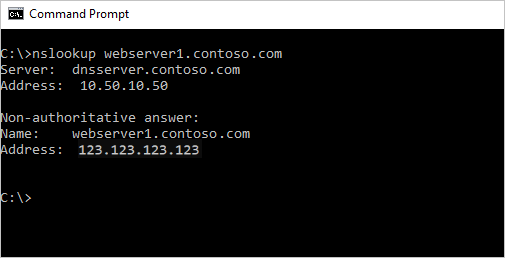
App Service (Web Apps)
De volgende stappen nemen u door het configureren van een aangepast domein voor een app service-web-app.
Navigeer naar App Service en selecteer de resource die u een aangepaste domeinnaam configureert en selecteer Aangepaste domeinen onder Instellingen. Let op de huidige URL onder toegewezen aangepaste domeinen. Dit adres wordt gebruikt als de alias voor de DNS-record die is gemaakt.
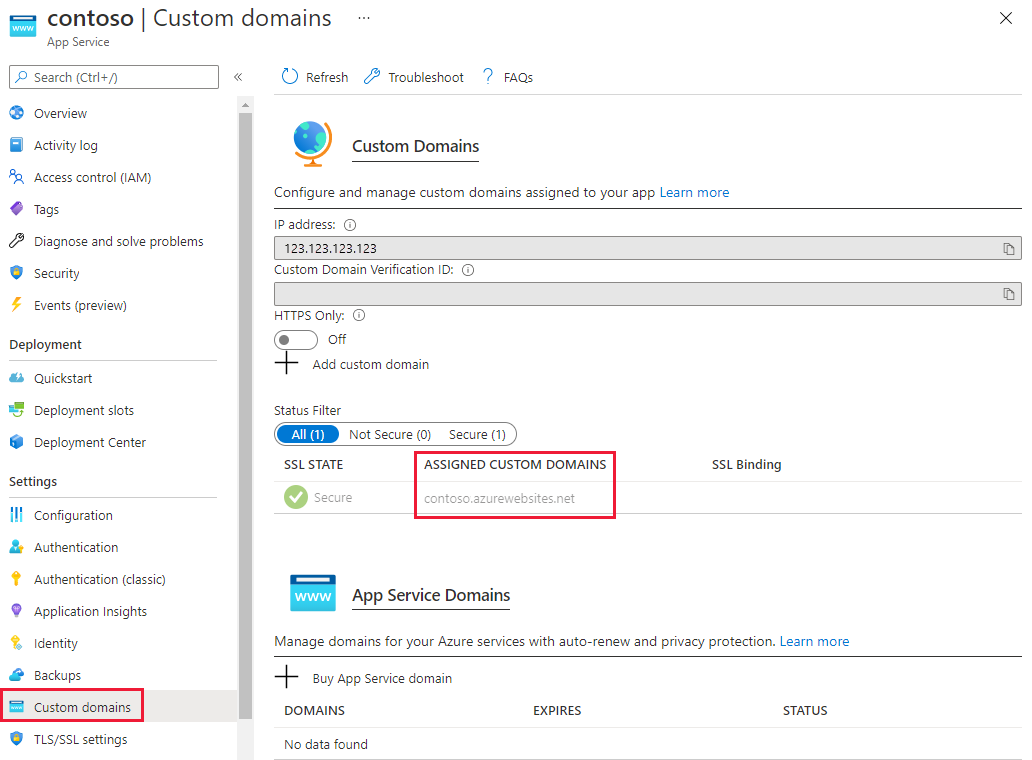
Navigeer naar uw DNS-zone en selecteer + Recordset. Voer de volgende informatie in op de pagina Recordset toevoegen en selecteer OK om deze te maken.
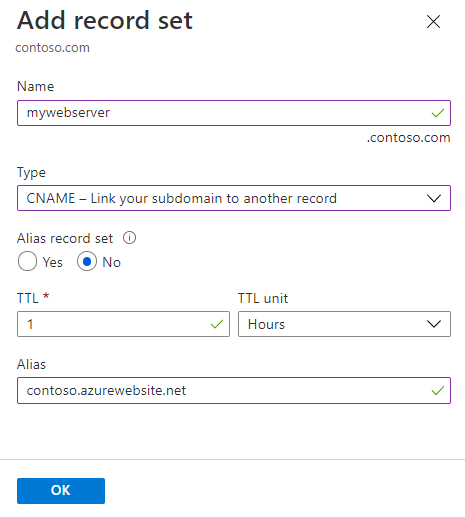
Eigenschappen Weergegeven als Beschrijving Naam mywebserver Deze waarde samen met het domeinnaamlabel is de FQDN voor de aangepaste domeinnaam. Type CNAME Gebruik een CNAME-record met behulp van een alias. Als de resource een IP-adres heeft gebruikt, wordt er een A-record gebruikt. TTL 1 1 wordt gebruikt voor 1 uur TTL-eenheid Tijden Uren worden gebruikt als tijdmeting Alias contoso.azurewebsites.net De DNS-naam waarvoor u de alias maakt, in dit voorbeeld is dit de contoso.azurewebsites.net DNS-naam die standaard is opgegeven voor de web-app. Ga terug naar uw web-app en selecteer Aangepaste domeinen onder Instellingen. Selecteer vervolgens + Aangepast domein toevoegen.
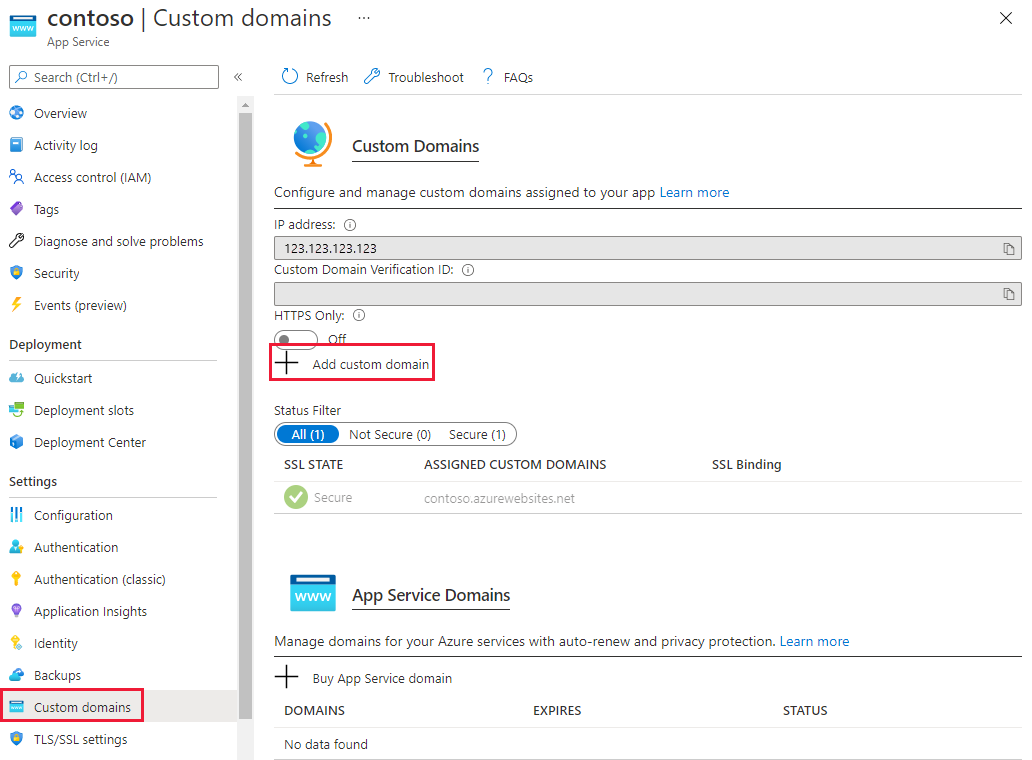
Voer op de pagina Aangepast domein toevoegen de CNAME-record in het tekstveld Aangepast domein in en selecteer Valideren. Als de record wordt gevonden, wordt de knop Aangepast domein toevoegen weergegeven. Selecteer Aangepast domein toevoegen om de alias toe te voegen.
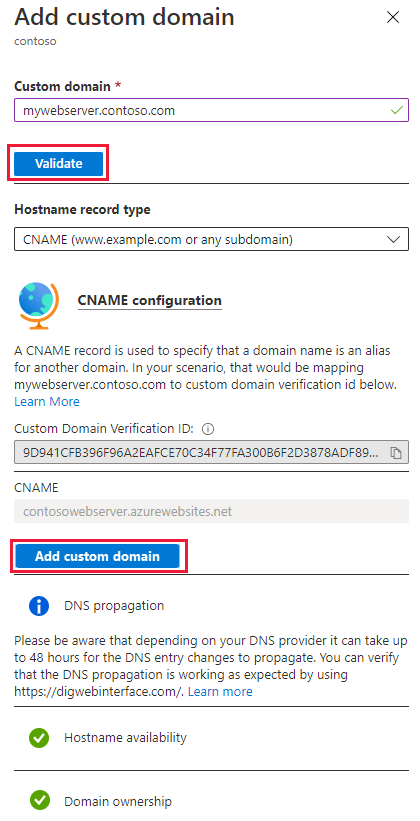
Zodra het proces is voltooid, voert u nslookup uit om te controleren of de naamomzetting werkt.
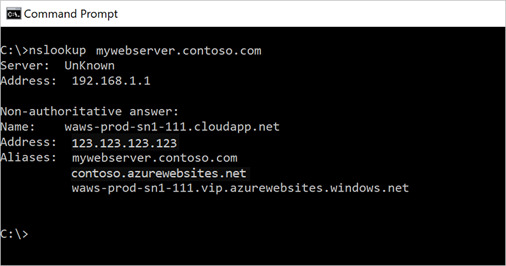
Ga naar Een bestaande aangepaste DNS-naam toewijzen aan Azure Web Apps voor meer informatie over het toewijzen van een aangepast domein aan App Service.
Zie Een actieve DNS-naam migreren naar Azure-app Service voor meer informatie over het migreren van een actieve DNS-naam.
Als u een aangepast domein voor uw App Service moet aanschaffen, raadpleegt u een aangepaste domeinnaam kopen voor Azure Web Apps.
Blob-opslag
Met de volgende stappen wordt u begeleid bij het configureren van een CNAME-record voor een blobopslagaccount met behulp van de asverify-methode. Deze methode zorgt ervoor dat er geen downtime is.
Navigeer naar Opslagaccounts, selecteer uw opslagaccount en selecteer Netwerken onder Instellingen. Selecteer vervolgens het tabblad Aangepast domein . Noteer de FQDN in stap 2. Deze naam wordt gebruikt om de eerste CNAME-record te maken.
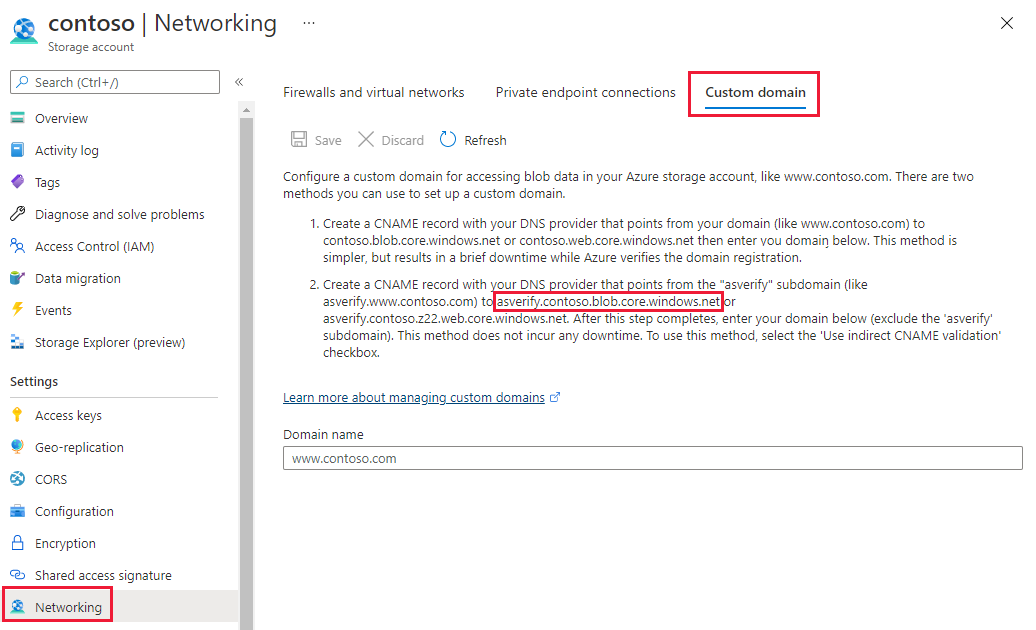
Navigeer naar uw DNS-zone en selecteer + Recordset. Voer de volgende informatie in op de pagina Recordset toevoegen en selecteer OK om deze te maken.
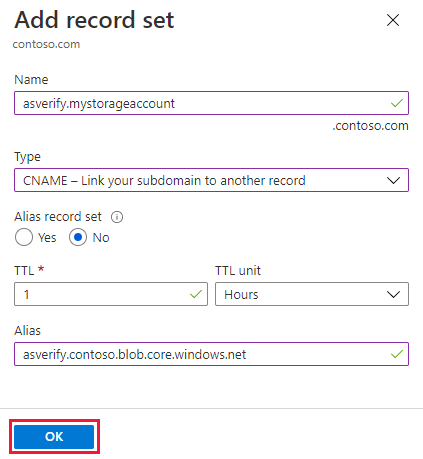
Eigenschappen Weergegeven als Beschrijving Naam asverify.mystorageaccount Deze waarde samen met het domeinnaamlabel is de FQDN voor de aangepaste domeinnaam. Type CNAME Gebruik een CNAME-record met behulp van een alias. TTL 1 1 wordt gebruikt voor 1 uur TTL-eenheid Tijden Uren worden gebruikt als tijdmeting Alias asverify.contoso.blob.core.windows.net De DNS-naam waarvoor u de alias maakt, in dit voorbeeld is dit de asverify.contoso.blob.core.windows.net DNS-naam die standaard is opgegeven voor het opslagaccount. Ga terug naar uw opslagaccount en selecteer Netwerken en selecteer vervolgens het tabblad Aangepast domein. Typ de alias die u hebt gemaakt zonder het asverify-voorvoegsel in het tekstvak, schakel indirecte CNAME-validatie gebruiken in en selecteer Opslaan.
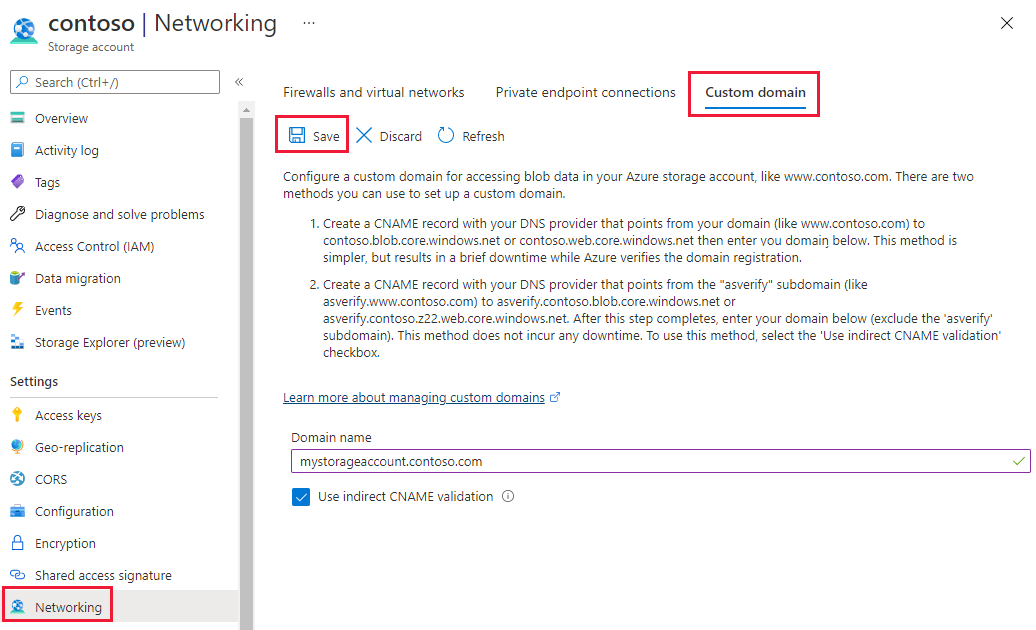
Ga terug naar uw DNS-zone en maak een CNAME-record zonder het asverify-voorvoegsel. Daarna kunt u de CNAME-record met het asverify-voorvoegsel verwijderen.
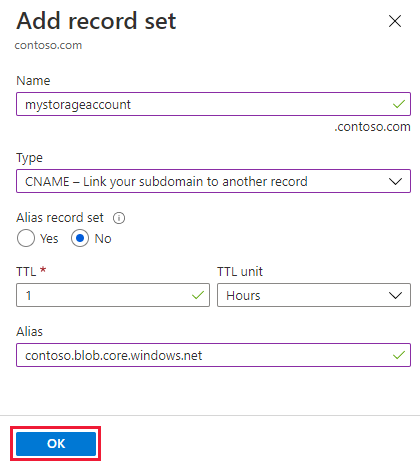
Valideer de DNS-omzetting door uit te voeren
nslookup.
Azure CDN
Met de volgende stappen wordt u begeleid bij het configureren van een CNAME-record voor een CDN-eindpunt met behulp van de methode cdnverify. Deze methode zorgt ervoor dat er geen downtime is.
Navigeer naar uw CDN-profiel en selecteer het eindpunt waarmee u werkt. Selecteer + Aangepast domein. Noteer de hostnaam van het eindpunt, omdat deze waarde de record is waarnaar de CNAME-record verwijst.
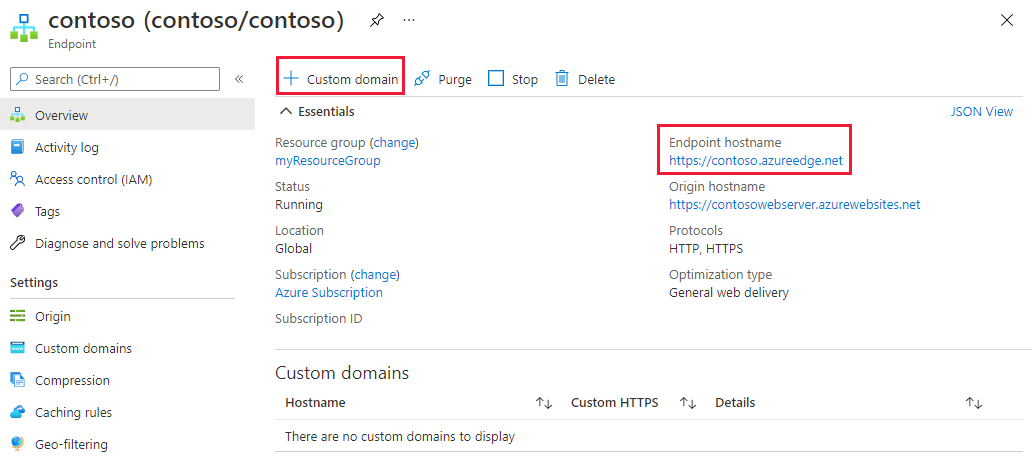
Navigeer naar uw DNS-zone en selecteer + Recordset. Voer de volgende informatie in op de pagina Recordset toevoegen en selecteer OK om deze te maken.
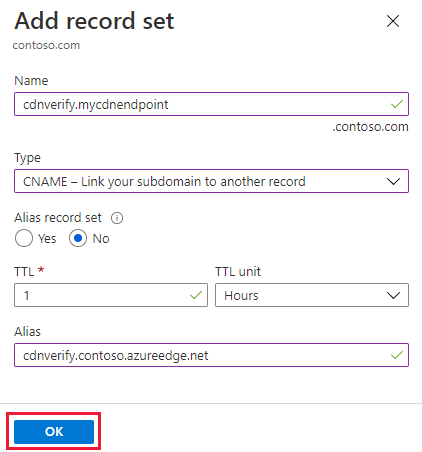
Eigenschappen Weergegeven als Beschrijving Naam cdnverify.mycdnendpoint Deze waarde samen met het domeinnaamlabel is de FQDN voor de aangepaste domeinnaam. Type CNAME Gebruik een CNAME-record met behulp van een alias. TTL 1 1 wordt gebruikt voor 1 uur TTL-eenheid Tijden Uren worden gebruikt als tijdmeting Alias cdnverify.contoso.azureedge.net De DNS-naam waarvoor u de alias maakt, in dit voorbeeld is dit de cdnverify.contoso.azureedge.net DNS-naam die standaard is opgegeven voor het CDN-eindpunt. Ga terug naar uw CDN-eindpunt en selecteer + Aangepast domein. Voer uw CNAME-recordalias in zonder het voorvoegsel cdnverify en selecteer Toevoegen.
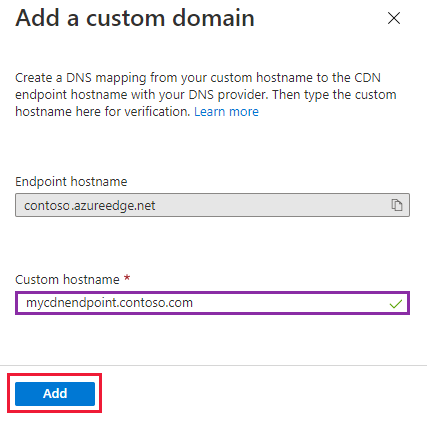
Ga terug naar uw DNS-zone en maak een CNAME-record zonder het voorvoegsel cdnverify. Daarna kunt u de CNAME-record met het voorvoegsel cdnverify verwijderen.
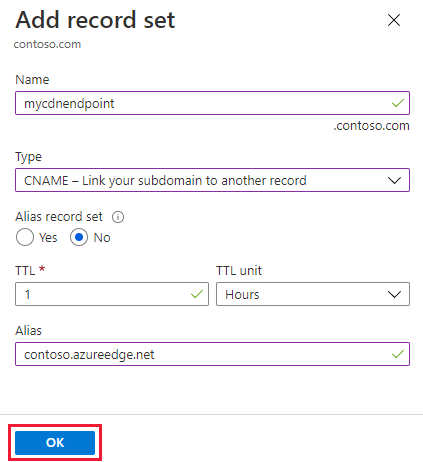
Voor meer informatie over CDN en het configureren van een aangepast domein zonder de tussenliggende registratiestap gaat u naar Azure CDN-inhoud toewijzen aan een aangepast domein.
Volgende stappen
Meer informatie over het configureren van omgekeerde DNS voor services die worden gehost in Azure.